Upute za uporabu aplikacije Pages za Mac
- Dobro došli
-
- Promjena fonta ili veličine fonta
- Podešavanje standardnog fonta
- Podebljanje, kurziv, podcrtavanje i precrtavanje
- Promjena boje teksta
- Dodavanje sjene ili strukture tekstu
- Promjena veličine slova teksta
- Kopiranje i lijepljenje stilova teksta
- Dodavanje efekta označavanja teksta
- Formatiranje spojnica, crtica i navodnika
-
- Podešavanje proreda i paragrafa
- Podešavanje margina paragrafa
- Formatiranje popisa
- Podešavanje pomaka tabulatora
- Poravnanje teksta i poravnanje s obje strane
- Postavljanje numeriranja stranica i prijeloma redaka i stranica
- Formatiranje stupaca teksta
- Povezivanje tekstualnih okvira
- Dodavanje rubova i pravila (linija)
-
- Upotreba iCloud Drivea s aplikacijom Pages
- Eksportiranje u Word, PDF ili drugi format datoteke
- Otvaranje iBooks Author knjige u aplikaciji Pages
- Smanjenje veličine dokumenta
- Spremanje velikog dokumenta kao datoteke u paketu
- Vraćanje ranije verzije dokumenta
- Premještanje dokumenta
- Brisanje dokumenta
- Zaključavanje dokumenta
- Zaštita dokumenta lozinkom
- Izrada i upravljanje prilagođenim predlošcima
- Copyright

Dodavanje, promjena ili brisanje izvorišne datoteke u aplikaciji Pages na Macu
Standardno, nazivi polja spajanja opcije su iz Kontakata. Za dodavanje prilagođenih naziva polja spajanja možete dodati tablični dokument aplikacije Numbers kao izvorišnu datoteku. Također možete jednostavno promijeniti izvorišnu datoteku, odabrati drugu tablicu u dokumentu ili ukloniti izvorišnu datoteku.
Dodavanje tabličnog dokumenta kao izvorišne datoteke
Kliknite Dokument
 u alatnoj traci, kliknite karticu Dokument, zatim kliknite Spajanje pošte.
u alatnoj traci, kliknite karticu Dokument, zatim kliknite Spajanje pošte.Kliknite dodaj polje spajanja, zatim kliknite Dodaj iz tabličnog dokumenta.
Pronađite željeni tablični dokument, zatim kliknite Otvori.
Ako tablični dokument sadrži više tablica, odaberite željenu iz skočnog izbornika Tablica, zatim kliknite Dodaj kao polja.
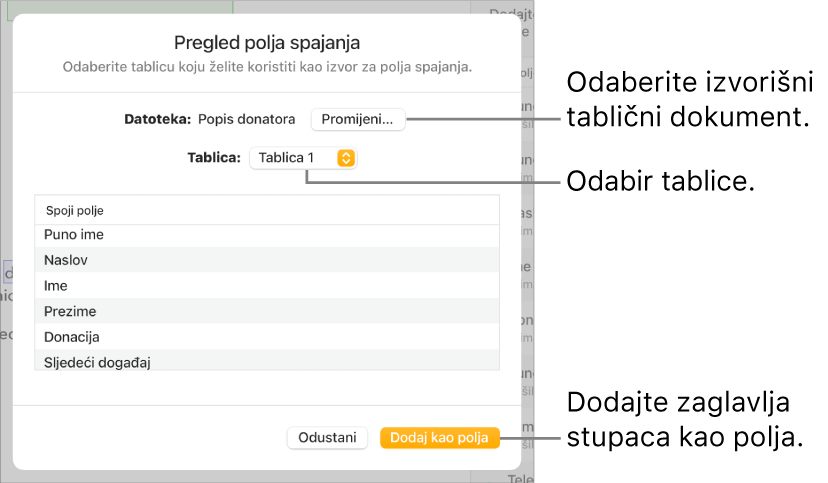
Popis Dodaj polje spajanja ažurira u zaglavlja stupaca iz odabrane tablice.
Promjena izvorišnog tabličnog dokumenta ili tablice
U opcijama spajanja pošte u
 rubnom stupcu kliknite Dodaj polje spajanja, idite na [naziv tabličnog dokumenta] > Promijeni, zatim napravite jedno od sljedećeg:
rubnom stupcu kliknite Dodaj polje spajanja, idite na [naziv tabličnog dokumenta] > Promijeni, zatim napravite jedno od sljedećeg:Promijenite izvorišni tablični dokument: Kliknite Promijeni pokraj naziva postojeće datoteke, zatim odaberite novi tablični dokument.
Promijenite izvorišnu tablicu u postojećem tabličnom dokumentu: Kliknite skočni izbornik pokraj Tablice i odaberite novu tablicu.
Napomena: Ako promijenite informacije u izvorišnom tabličnom dokumentu (ažurirate naziv ili dodate novi stupac, na primjer), trebate ponovno odabrati izvor za prikaz promjena u aplikaciji Pages.
Uklanjanje tabličnog dokumenta izvorišne datoteke
U opcijama spajanja pošte u
 rubnom stupcu kliknite Dodaj polje spajanja, zatim idite na [naziv tabličnog dokumenta] > Ukloni.
rubnom stupcu kliknite Dodaj polje spajanja, zatim idite na [naziv tabličnog dokumenta] > Ukloni. Popis Dodaj polje spajanja vraća se na standardne opcije za Kontakte.